如果你需要将PDF文件快速转换为PPT格式,UPDF是一款理想的工具。通过简单的操作步骤,即可将PDF文档无缝转换为PPT,同时确保高质量和稳定的排版效果,避免乱码和格式错乱。以下内容将深入介绍UPDF的转换流程及其优势,以及其他可选的转换方法。
1.为什么选择UPDF转换PDF为PPT?
在现代办公中,将PDF文件转成PPT演示文稿是非常常见的需求,尤其是用于制作演示资料和分享重要信息。然而,许多转换工具要么收费过高,要么转换质量不稳定。UPDF作为一款多功能且稳定的PDF编辑器,为用户提供了高效的PDF转PPT功能,以下是选择UPDF的几大原因:
- 高质量输出:UPDF转换的PPT文件排版清晰、格式稳定,不会出现乱码或排版错乱。
- 快速批量处理:支持批量转换,适合需要同时处理多个文件的用户。
- 跨平台支持:UPDF兼容Windows、Mac、iOS和Android系统,用户可以随时随地进行文件转换。
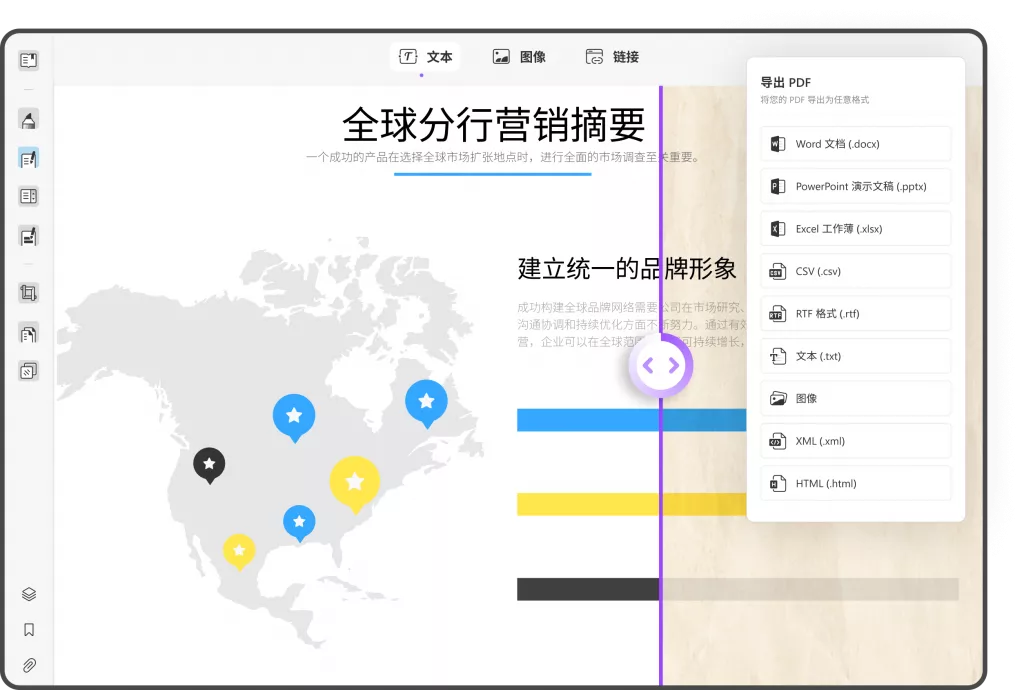
2.UPDF将PDF文件转为PPT格式的详细步骤
UPDF的操作界面简单直观,用户可轻松将PDF文件转换为PPT格式。以下是具体的转换步骤:
- 启动UPDF软件后,点击界面中的“导入文件”按钮,选择需要转换的PDF文件。导入文件后,UPDF会自动识别文件内容,准备进行转换。
- 在UPDF的工具栏上,找到并选择“导出PDF”功能。接下来,在可选的输出格式中点击“PPT”选项,这将确保导出文件为PowerPoint格式。
- 如果需要,UPDF允许用户选择特定的语言和页面范围,这样可以优化转换效果并确保内容的准确性。对于多页文件,可以选择转换特定页面范围,节省时间。
- 设置完成后,点击“保存”按钮,UPDF会快速将PDF文件转换为PPT格式,并保存在用户指定的文件夹中。转换过程快速流畅,适用于任何规模的文件。
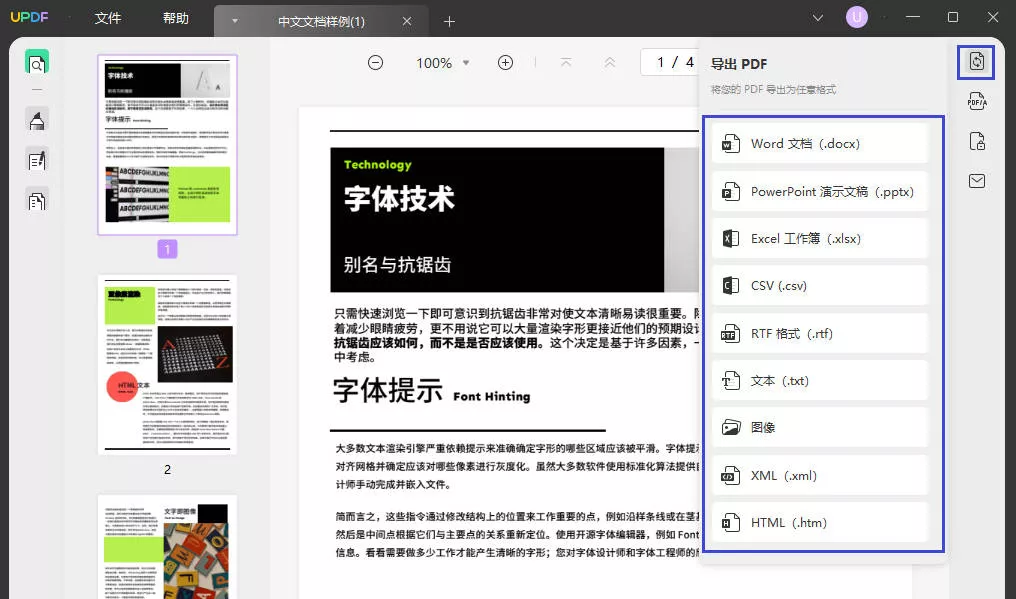
UPDF的PDF转PPT功能确保在短时间内完成转换,输出文件不仅保持原有的布局和格式,还具备极高的清晰度,非常适合直接用于演示或进一步编辑。
3.使用UPDF批量将PDF文件转换为PPT
如果需要处理多个PDF文件,UPDF同样支持批量转换,这对于提升办公效率至关重要,以下是使用UPDF批量转换PDF至PPT的流程。
- 在UPDF主界面选择“批量功能”,然后选择“转换”选项。
- 点击“上传文件”,将需要转换的多个PDF文件一并上传至UPDF。
- 在转换参数中选择“PPT”格式,同时可以指定语言和页面范围。
- 设置完毕后点击“应用”,UPDF将自动完成所有PDF文件的转换,且无论文件多少,都能快速处理并确保输出质量。
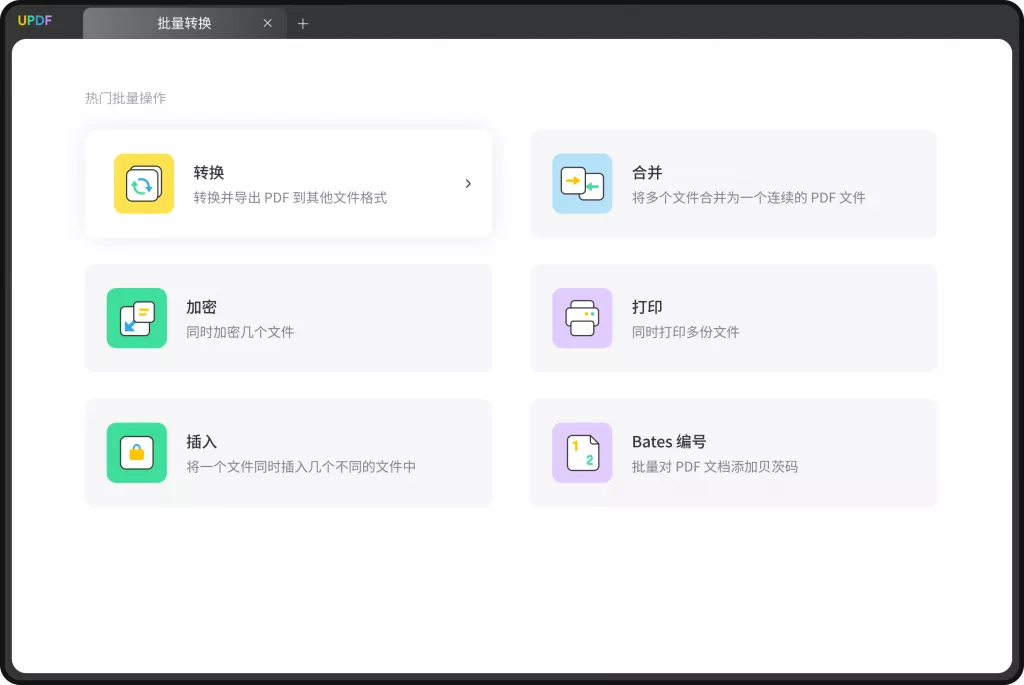
这种批量转换功能特别适合需要一次性处理大量文件的用户,节省了重复操作的时间,提升了工作效率。
4.其他可选的PDF转PPT方法
除了UPDF,用户还可以选择一些其他方式将PDF文件转换为PPT格式,包括在线转换网站和浏览器插件。但与UPDF相比,这些方法可能存在转换质量不稳定、功能受限等问题。
- 在线转换工具:如Zamzar和Convertio等在线工具,都可以完成PDF到PPT的转换,但通常需要稳定的网络环境,且部分工具对免费用户的转换次数有限制。
- 浏览器插件:部分浏览器支持通过插件将PDF文件保存为PPT,但支持的格式有限,且需要在网络良好的环境中使用。
尽管在线工具和插件可以作为应急的替代方法,但对于注重文件质量和操作便捷性的用户来说,UPDF无疑是更为优质的选择。
总结
在所有方法中,UPDF凭借其稳定性、易操作性和跨平台支持成为PDF转PPT的理想选择。无论是单页文件的快速转换,还是多页文件的批量处理,UPDF都能够轻松满足需求,为您带来高效的办公体验。如果您正需要一款既能快速转换,又兼具多功能的PDF工具,不妨试试UPDF吧!
 UPDF
UPDF Windows 版
Windows 版 Mac 版
Mac 版 iOS 版
iOS 版 安卓版
安卓版 AI 网页版
AI 网页版 AI 助手
AI 助手 编辑 PDF
编辑 PDF 注释 PDF
注释 PDF 阅读 PDF
阅读 PDF  UPDF Cloud
UPDF Cloud 格式转换
格式转换 OCR 识别
OCR 识别 压缩 PDF
压缩 PDF 页面管理
页面管理 表单与签名
表单与签名 发票助手
发票助手 文档安全
文档安全 批量处理
批量处理 企业解决方案
企业解决方案 企业版价格
企业版价格 企业指南
企业指南 渠道合作
渠道合作 信创版
信创版 金融
金融 制造
制造 医疗
医疗 教育
教育 保险
保险 法律
法律 常见问题
常见问题 联系我们
联系我们 用户指南
用户指南 产品动态
产品动态 新闻中心
新闻中心 技术参数
技术参数 关于我们
关于我们 更新日志
更新日志






 周年庆特惠,立减+加赠会员时长
周年庆特惠,立减+加赠会员时长



